
Gabriel Brooks
0
4810
522
Procreate est une application particulièrement populaire à utiliser pour le lettrage à la main. En plus d'une tonne d'excellents stylos de calligraphie gratuits et payants, vous pouvez également utiliser l'application pour remplir vos lettres de couleur, d'images, etc..
Une fois que vous avez écrit sur un calque comme vous le souhaitez, vous pouvez le jazzer avec de la couleur. Vous pouvez utiliser la fonction de masquage de Procreate pour remplir le lettrage avec des couleurs mélangées, des photos, etc..
Méthode 1: Remplir d'une couleur
- Après avoir terminé votre inscription, ouvrez le Couches outil et appuyez sur le calque avec votre lettrage et dans le menu déroulant appuyez sur Sélectionner.
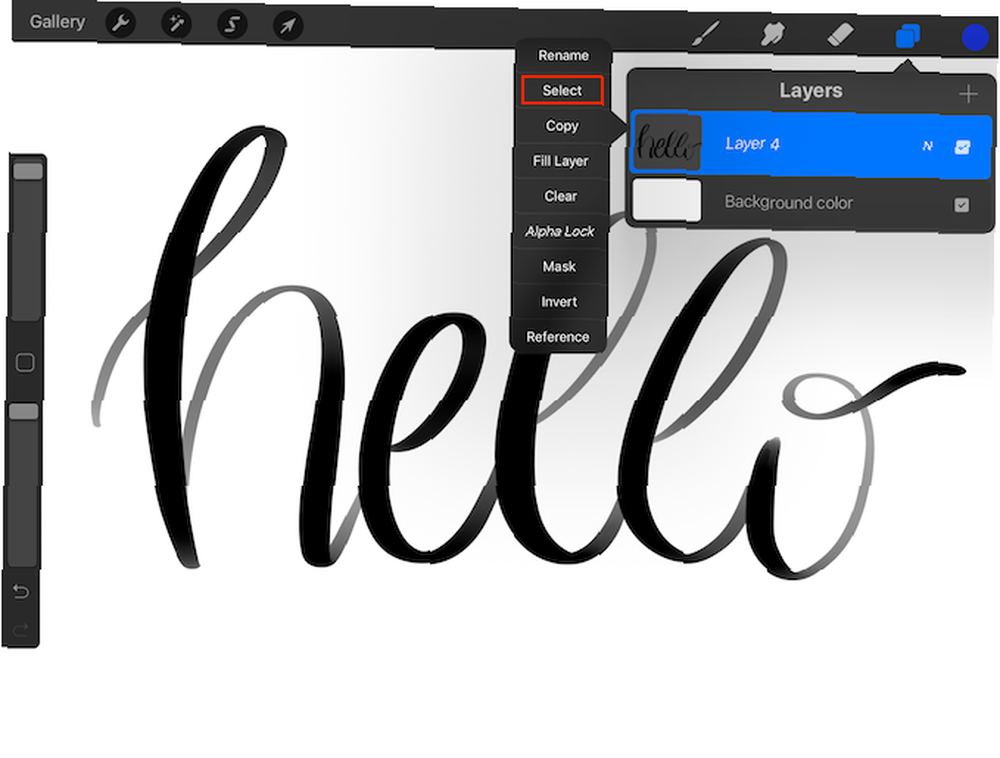
- Appuyez à nouveau sur la vignette et cette fois, appuyez sur, Masque.
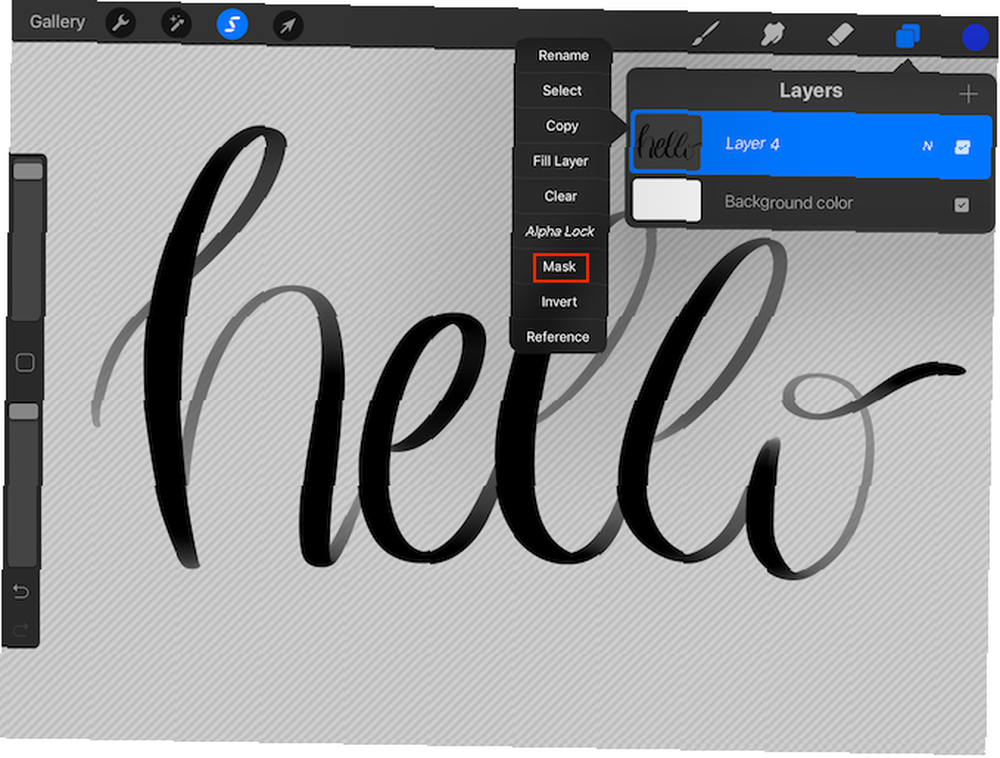
- Ouvrez le panneau Calques et créez un nouveau calque. C'est la couche où vous allez ajouter votre couleur. Au fur et à mesure que vous ajoutez votre couleur, vous constaterez qu'elle est limitée à la zone de votre lettrage. Vous pouvez ajouter une seule couleur si vous le souhaitez, mais une méthode populaire consiste à utiliser la coloration arc-en-ciel et à créer un effet d'aquarelle..
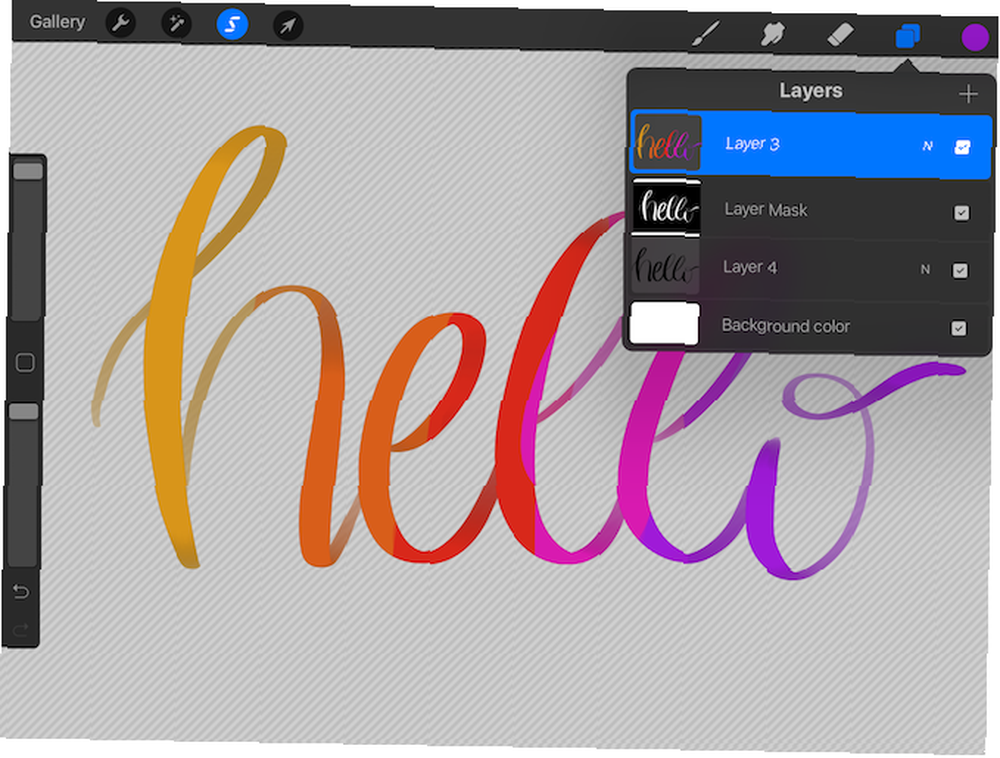
- Si vous avez des lignes dures et souhaitez associer vos couleurs, appuyez sur le bouton Ajustements outil dans le menu en haut à gauche et appuyez sur Flou de mouvement. Faites glisser le curseur vers la droite pour mélanger les couleurs. Environ 15 à 20% devraient suffire. Si vous trouvez que le flou directionnel ne crée pas l'effet recherché, vous pouvez utiliser le flou gaussien..
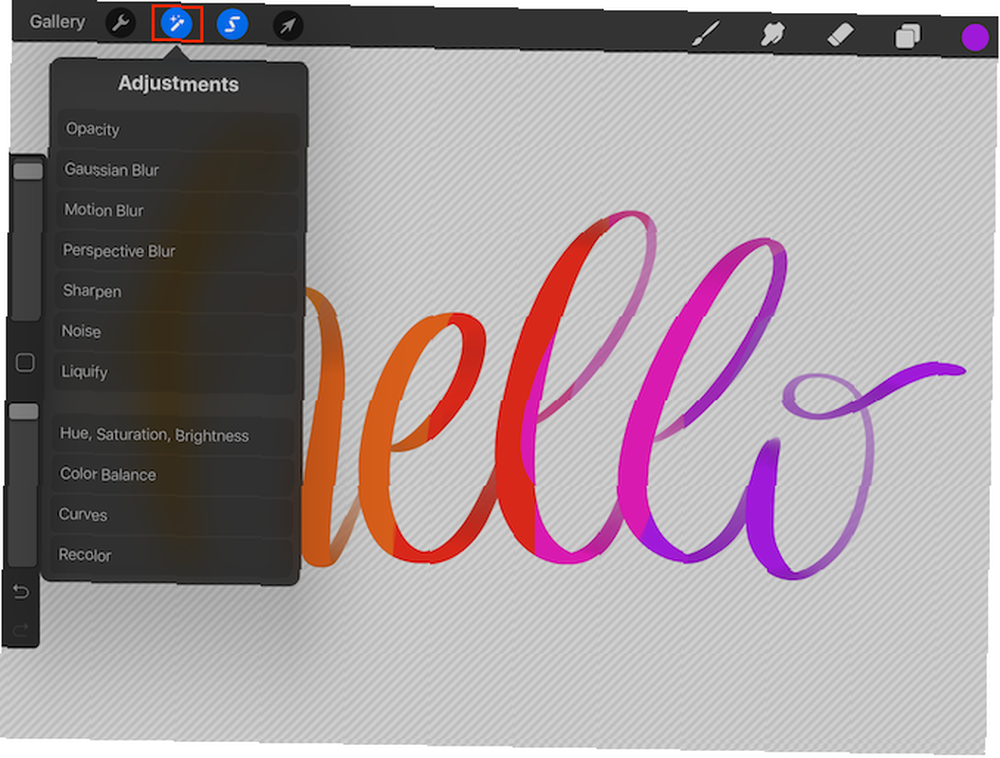
- Revenez au panneau Calques et désactivez le calque de lettrage noir..
Méthode 2: remplir avec une image ou une texture
Il existe une méthode légèrement plus simple, qui vous permet également d’utiliser une image ou une texture pour compléter votre lettrage:
- Une fois que votre lettrage est prêt, ajoutez l'image que vous souhaitez utiliser comme texture en appuyant sur le bouton Actions dans le menu en haut à gauche, puis en appuyant sur Insérer une photo. (Vous pouvez également créer un nouveau calque au-dessus de votre lettrage, ajouter votre couleur par dessus le lettrage afin que toutes les lettres soient complètement recouvertes et utiliser l'outil de flou gaussien pour le mélanger.)
- Sélectionnez la photo que vous souhaitez utiliser sur votre iPad..
- Ouvrez à nouveau le panneau Calques et appuyez sur la vignette de votre lettrage, puis sur Sélectionner.
- Robinet Inverser la sélection
- Ouvrez le panneau Calques et appuyez sur la vignette de la texture ou du calque coloré, puis appuyez sur Clair.
- Votre lettrage doit maintenant être rempli avec votre photo, texture ou coloriage.
Si vous souhaitez améliorer votre jeu de lettres à l'aide de Procreate, n'oubliez pas que vous pouvez installer les pinceaux Procreate disponibles au téléchargement. Comment installer des pinceaux dans Procreate Comment installer des pinceaux dans Procreate Procreate est l'une des applications de graphisme les plus populaires. ajoutez à votre arsenal. Voici comment installer des brosses personnalisées dans Procreate. des experts en écriture manuscrite sur le Web.











